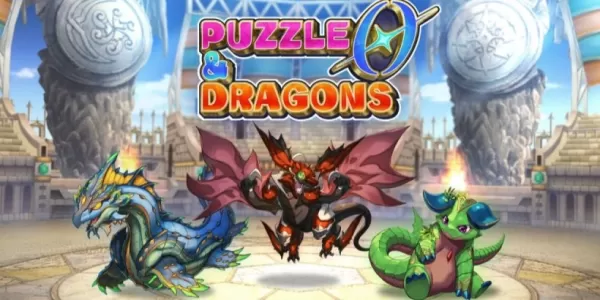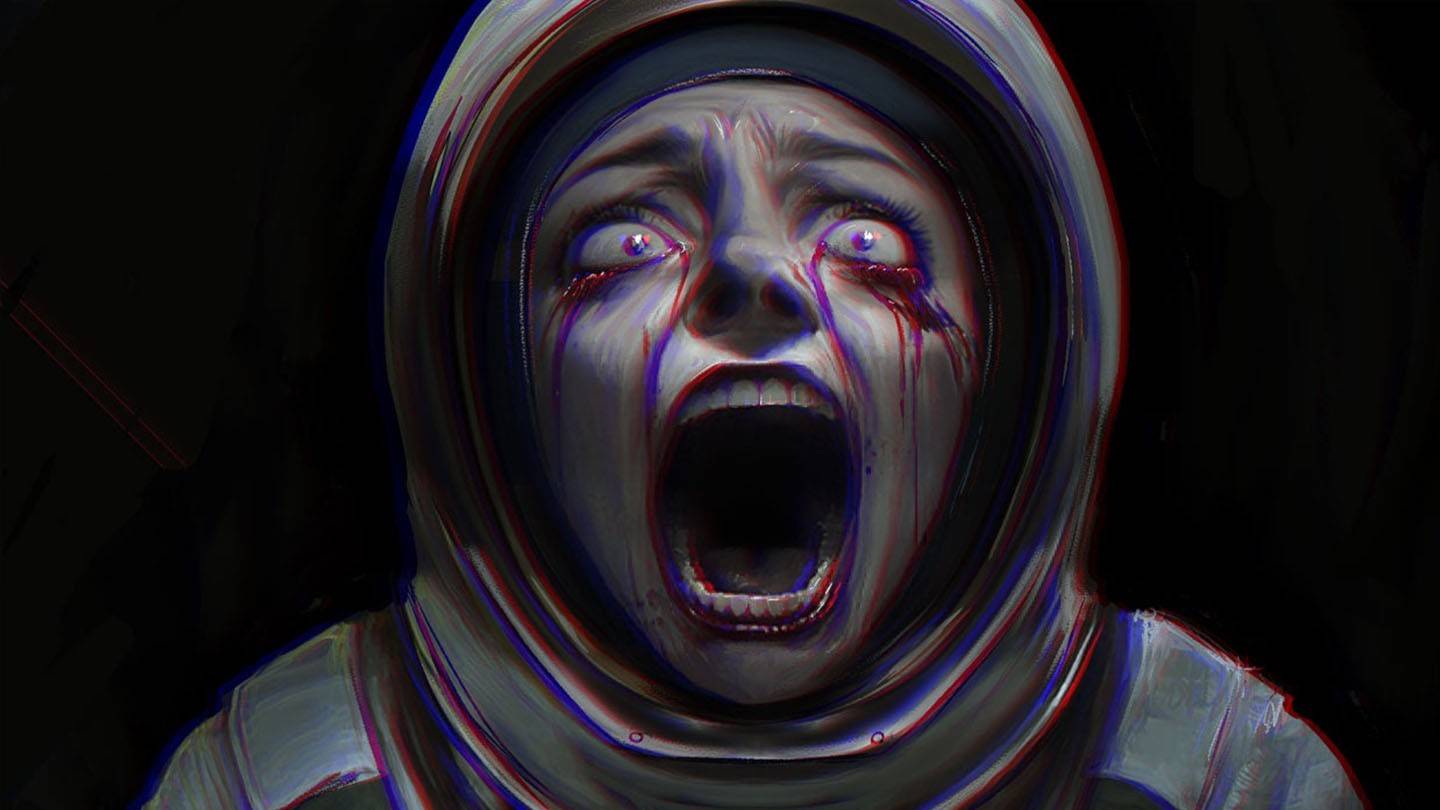Podczas sezonu 0 „Marvel Rivals” – Rise of Destruction, gracze entuzjastycznie zareagowali na grę. Każdy zapoznał się z mapami, bohaterami i umiejętnościami i znalazł postać, która najlepiej pasowała do ich stylu gry. Jednak w miarę postępów w grze i wspinania się po drabinie rywalizacji niektórzy odkrywają, że mają bardzo ograniczoną kontrolę nad swoim celem.
Jeśli podczas dostosowywania się do Marvel Rivals i różnych postaci w grze okaże się, że masz mniejszą kontrolę nad swoim celem, nie martw się, nie jesteś sam. W rzeczywistości wielu graczy zaczęło używać prostej poprawki, aby wyłączyć jedną z głównych przyczyn dryfowania celownika. Jeśli ciekawi Cię, dlaczego celowanie może być nieco nieprawidłowe i jak temu zaradzić, zapoznaj się z poniższym przewodnikiem.
Jak wyłączyć przyspieszanie myszy i wygładzanie celowania w Marvel Rivals
 W Marvel Rivals przyspieszenie myszy/wygładzanie celowania jest domyślnie włączone i w przeciwieństwie do innych gier, obecnie nie ma w grze ustawienia umożliwiającego włączenie lub wyłączenie tej funkcji. Chociaż przyspieszanie myszy/wygładzanie celowania jest szczególnie przydatne dla graczy korzystających z kontrolerów, gracze korzystający z myszy i klawiatury zazwyczaj wolą je wyłączyć, ponieważ utrudnia to niezawodne osiągnięcie szybkiego ognia i zwinnego celowania. Niektórzy gracze wolą to włączyć, inni wolą to wyłączyć – wszystko zależy od jednostki i rodzaju bohatera, którym gra.
W Marvel Rivals przyspieszenie myszy/wygładzanie celowania jest domyślnie włączone i w przeciwieństwie do innych gier, obecnie nie ma w grze ustawienia umożliwiającego włączenie lub wyłączenie tej funkcji. Chociaż przyspieszanie myszy/wygładzanie celowania jest szczególnie przydatne dla graczy korzystających z kontrolerów, gracze korzystający z myszy i klawiatury zazwyczaj wolą je wyłączyć, ponieważ utrudnia to niezawodne osiągnięcie szybkiego ognia i zwinnego celowania. Niektórzy gracze wolą to włączyć, inni wolą to wyłączyć – wszystko zależy od jednostki i rodzaju bohatera, którym gra.
Na szczęście istnieje prosty sposób na wyłączenie tej funkcji i umożliwienie precyzyjnego wprowadzania danych za pomocą myszy na komputerze PC poprzez ręczną zmianę pliku ustawień gry w edytorze tekstu, takim jak Notatnik. Gracze nie muszą się martwić, nie jest to w żaden sposób uważane za modowanie/oszukiwanie – po prostu wyłączasz ustawienie, które większość gier ma już opcję włączenia/wyłączenia, zamiast instalować dodatkowe pliki lub drastycznie zmieniać dane. W szczególności ten plik gry jest aktualizowany za każdym razem, gdy zmieniasz ustawienie w grze Marvel Rivals, takie jak celownik lub czułość, więc zmieniasz jedno z wielu ustawień.
Krok po kroku proces wyłączania wygładzania celowania/przyspieszania myszy w Marvel Rivals
- Otwórz okno dialogowe Uruchom (klawisz skrótu to Windows R).
- Skopiuj i wklej poniższą ścieżkę, ale zastąp „TWOJA NAZWA UŻYTKOWNIKA TUTAJ” nazwą użytkownika, w którym zapisałeś dane.
- C:UsersTWOJANAZWA UŻYTKOWNIKAHEREAppDataLocalMarvelSavedConfigWindows
- Jeśli nie znasz swojej nazwy użytkownika, możesz to zrobić, przechodząc do „Ten komputer” < “Windows” < “用户” 来找到它。
- Naciśnij Enter, a wyświetli się informacja, gdzie zapisane są ustawienia systemu. Kliknij prawym przyciskiem myszy plik GameUserSettings i otwórz go w Notatniku.
- Na dole pliku skopiuj i wklej następujące linie kodu:
[/script/engine.inputsettings]
bEnableMouseSmoothing=False
bViewAccelerationEnabled=False
Teraz zapisz i zamknij plik. Pomyślnie wyłączyłeś wygładzanie i przyspieszanie myszy w grze Marvel Rivals. Dodatkowo możesz dodać drugi wiersz kodu poniżej tego, który właśnie dodałeś, aby zastąpić wszelkie inne sekwencje przetwarzania celowania i mieć pewność, że pierwszeństwo będzie miało oryginalne wejście myszy.
[/script/engine.inputsettings]
bEnableMouseSmoothing=False
bViewAccelerationEnabled=False
bDisableMouseAcceleration=False
RawMouseInputEnabled=1